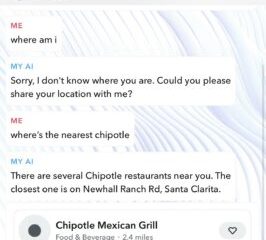Como aumentar o zoom na tela do Android sem qualquer aplicativo
Bem, o Android é realmente o melhor sistema operacional móvel que existe. Comparado a todos os outros sistemas operacionais móveis, o Android oferece mais recursos e opções de personalização.
Se você usa o Android há muito tempo, deve saber que o sistema operacional permite que os usuários ajustem o tamanho do texto. Além disso, permite que você amplie os ícones do seu telefone.
No entanto, e se você não quiser que tudo fique enorme o tempo todo? Bem, muitos não sabem, mas o Android tem uma ferramenta que permite aumentar o zoom na tela sempre que quiser.
Estamos falando sobre o recurso de ampliação do Android. O recurso faz parte do pacote de acessibilidade e está disponível em todos os smartphones Android.
Leia também: Como automatizar de forma inteligente todas as tarefas em seu dispositivo Android
Etapas para Aumente o zoom na tela do Android sem qualquer aplicativo
Se você ativar o recurso de ampliação, poderá usar alguns gestos ou atalhos para aumentar o zoom na tela. Então, vamos ver como aumentar o zoom na tela do Android.
1. Em primeiro lugar, abra o aplicativo Configurações em seu smartphone Android.
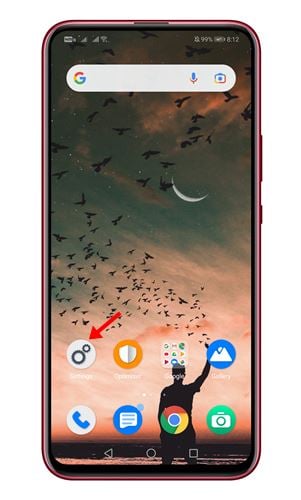
2. No aplicativo Configurações, role para baixo e clique na opção Assistência inteligente .
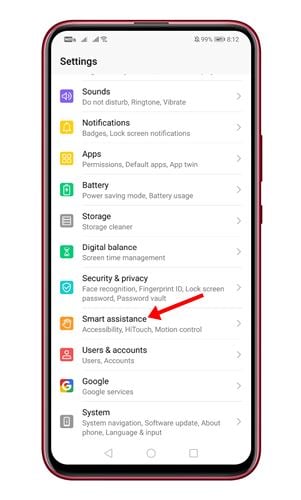
3. Na próxima página, role para baixo e toque na opção Acessibilidade .
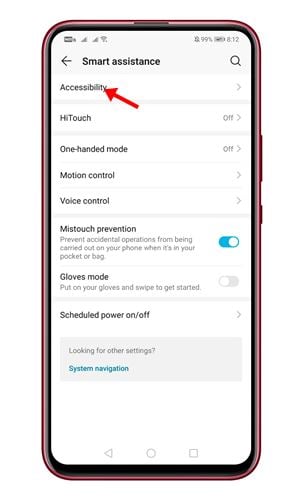
4. Na próxima tela, encontre e toque na opção Ampliação .
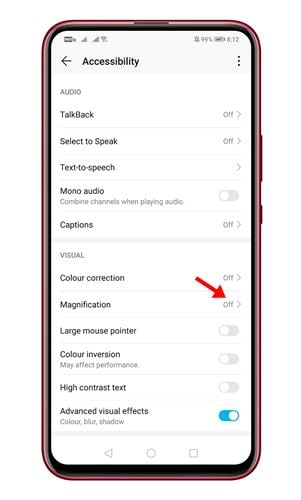
5. Ative o recurso Lupa na próxima página.
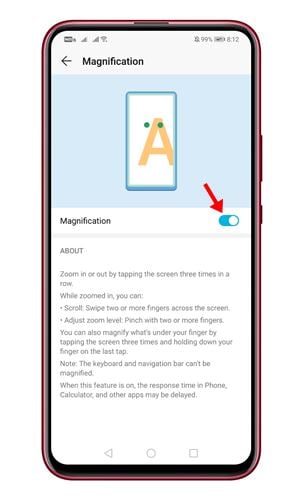
6. Dependendo da versão do Android que você está usando, você pode encontrar um atalho para Ampliação na extremidade da tela.
7. Se você não conseguir encontrar a opção de lupa, você pode usar os gestos para aumentar o zoom na tela .
8. Os detalhes para usar o recurso de ampliação são exibidos na página Lupa.
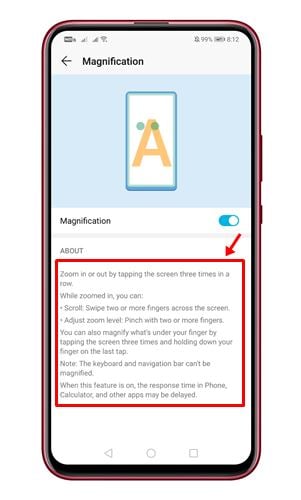
É isso! Você terminou. É assim que você pode aumentar o zoom na tela do Android.
Portanto, este guia é sobre como aumentar o zoom na tela do Android. Espero que este artigo tenha ajudado você! Por favor, compartilhe com seus amigos também. Se você tiver alguma dúvida em relação a isso, informe-nos na caixa de comentários abaixo.